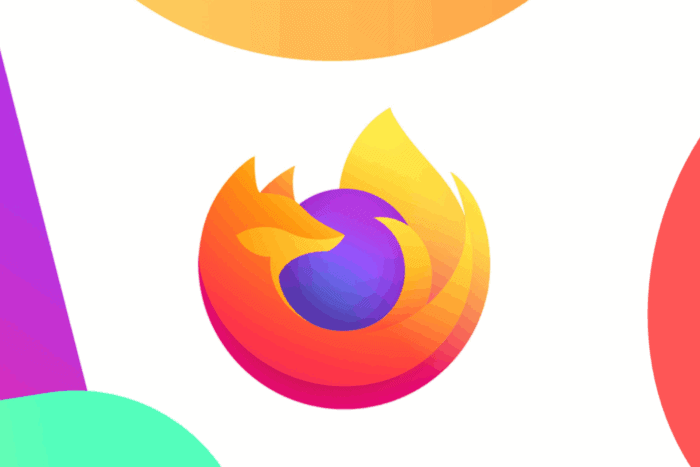6 Migliori Strumenti per Riparare DLL per Windows [Lista 2025]
 X INSTALLA FACENDO CLICK SUL DOWNLOAD
X INSTALLA FACENDO CLICK SUL DOWNLOAD
FILE I file DLL (Dynamic Link Library) sono file di sistema per Windows che incorporano codice specifico (o dati) per una funzione specifica in Windows. Poiché sono così importanti per il sistema, oggi ti mostreremo i migliori strumenti di riparazione DLL.
Il software fa uso di molti file DLL condivisi inclusi con Windows, pacchetti del framework .NET e pacchetti ridistribuibili C++.
Tuttavia, possono sorgere errori di Dynamic Link Library quando questi file vengono sovrascritti o cancellati accidentalmente, rendendo alcuni software inaccessibili.
Ecco il motivo per cui potresti ricevere un errore di DLL mancante quando tenti di avviare un’applicazione sul tuo PC Windows.
Puoi risolvere gli errori della Dynamic Link Library con software di riparazione dedicato. Pacchetti di manutenzione sistemica generali possono risolvere questi errori con i loro strumenti di pulizia del registro e di scansione.
Ci sono anche alcune utilità dedicate alla riparazione delle DLL per Windows con cui puoi ripristinare e riparare questi file.
Come riparare un file DLL?
Esiste un gran numero di strumenti di terze parti disponibili, e la maggior parte di essi mantiene le promesse di poter riparare o sostituire DLL danneggiate o perse.
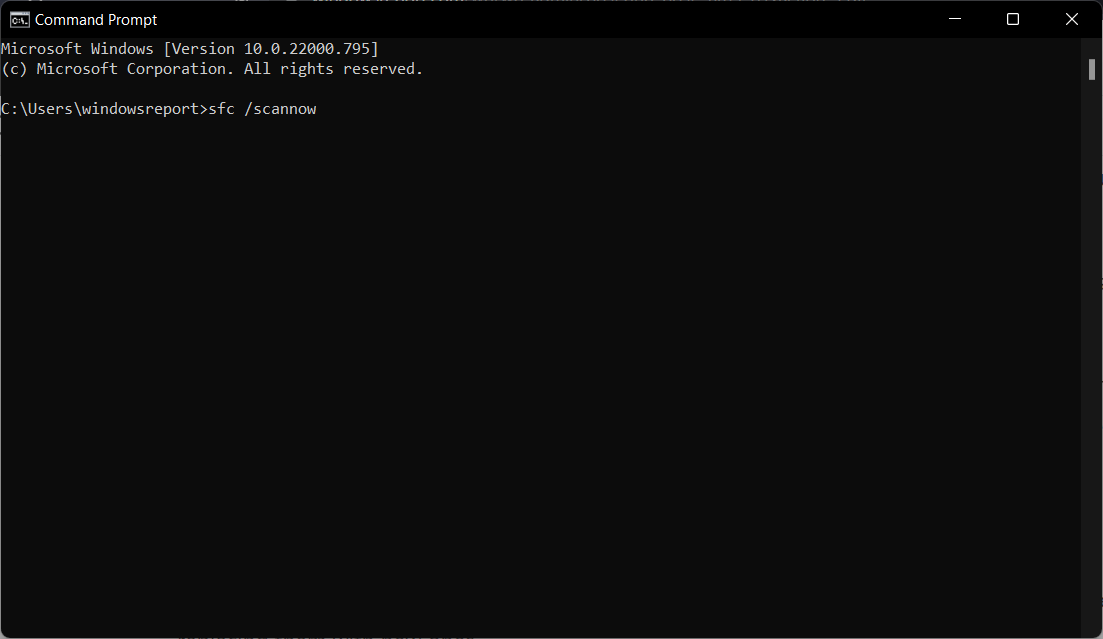 Tuttavia, se decidi di non utilizzare software di terze parti, lo scanner SFC è un’utilità integrata in Windows usata per risolvere vari problemi legati al sistema.
Tuttavia, se decidi di non utilizzare software di terze parti, lo scanner SFC è un’utilità integrata in Windows usata per risolvere vari problemi legati al sistema.
Poiché questo scanner può anche essere utilizzato per identificare file DLL vitali mancanti sul tuo computer, questo è ciò che dovresti provare per primo per affrontare il problema dei file DLL mancanti o danneggiati.
Se l’esecuzione dello scanner SFC non risolve il problema, l’esecuzione di DISM dovrebbe farlo. Ti consigliamo di dare un’occhiata al nostro post su come riparare file DLL mancanti dal tuo PC Windows 10/11 per passaggi più dettagliati.
Cosa fa uno strumento di riparazione dei file DLL?
Gli strumenti automatici di riparazione delle DLL possono rilevare e riparare file di libreria collegata dinamica mancanti o corrotti ripristinandoli o sostituendoli con nuovi.
Scansionano l’intero PC e si occupano automaticamente di eventuali problemi che rilevano. È un’opzione molto efficiente e che fa risparmiare tempo.
Questi strumenti di riparazione dedicati utilizzano database verificati che contengono versioni intatte e aggiornate di tutti i file DLL all’interno di Windows.
Su questa base, sono in grado di rilevare eventuali irregolarità e sostituirle. Scaricano, installano e registrano automaticamente le nuove DLL nel tuo sistema.
I file della libreria dinamica sono componenti essenziali richiesti affinché le tue applicazioni e il sistema operativo funzionino correttamente. Qualsiasi problema con le DLL porterà a errori e crash, quindi è molto importante tenerli sotto controllo.
Qual è il miglior strumento di riparazione delle DLL per Windows?
Fortect – Interfaccia intuitiva
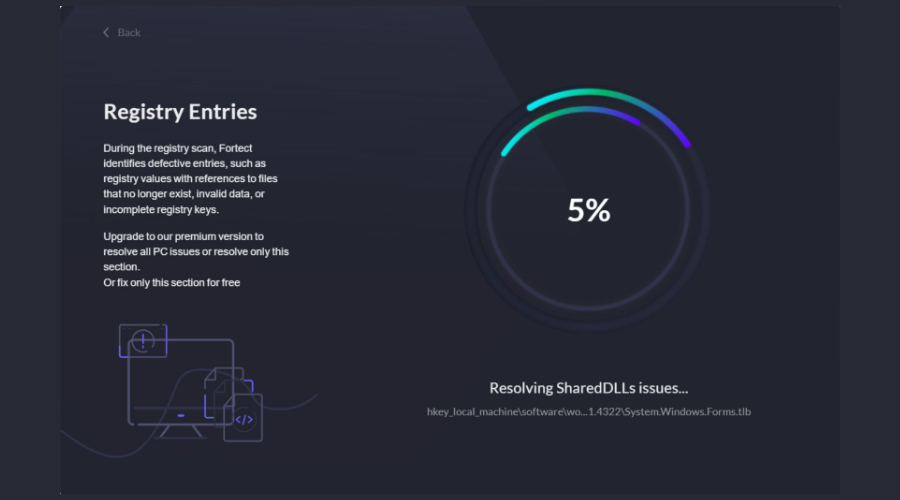 Fortect è un potente software di riparazione con varie caratteristiche utili progettate per mantenere il tuo PC in ottime condizioni.
Fortect è un potente software di riparazione con varie caratteristiche utili progettate per mantenere il tuo PC in ottime condizioni.
È un’applicazione affidabile quando si tratta di riparare file DLL poiché esegue una scansione meticolosa del tuo dispositivo e ripara con successo tutti i file di sistema danneggiati.
Il processo di scansione identificherà file rotti o mancanti e vulnerabilità come chiavi di registro, file spazzatura e altri problemi di stabilità, e non dovrebbe richiedere più di cinque minuti.
Fortect offre tre piani tariffari, tutti a un prezzo accessibile, conta solo il numero di dispositivi che desideri utilizzare.
Puoi utilizzare questo software per prevenire BSoD e anche per il recupero del sistema operativo dopo danni da virus. Il software indicherà software difettosi o incompatibili.
Inoltre, puoi liberare spazio con l’app Fortect eseguendo un processo di pulizia e rimuovendo accumuli e file spazzatura dalle tue cartelle, disco e hard disk che possono intasare il tuo computer.
Dai un’occhiata a queste altre caratteristiche chiave di Fortect:
- Correzione degli aggiornamenti di Windows
- Riparazione delle DLL
- Rilevamento e riparazione di problemi di stabilità
- Pulizia del browser
- Ottimizzatore PC
Glarysoft Registry Repair – Utilità di pulizia del registro altamente valutate
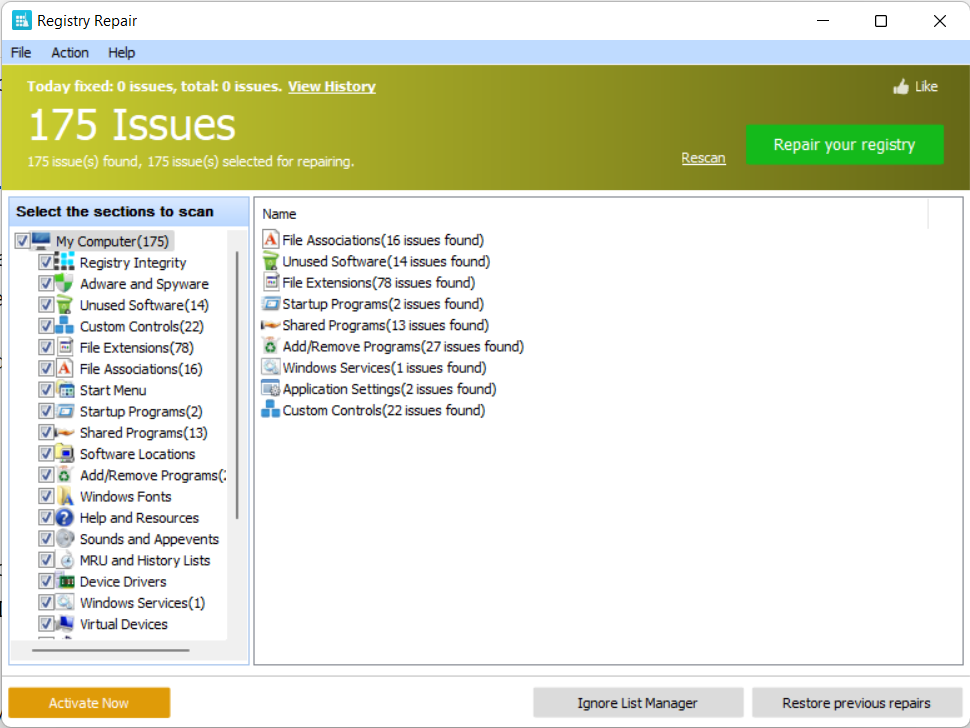 Glarysoft Registry Repair è una delle utilità di pulizia del registro più valutate che può risolvere molti errori DLL che sorgono da voci di registro non valide.
Glarysoft Registry Repair è una delle utilità di pulizia del registro più valutate che può risolvere molti errori DLL che sorgono da voci di registro non valide.
Questo software freeware analizza molte aree del registro e identifica più di 18 tipi di errore differenti. Questo è un software particolarmente efficace poiché può riparare DLL danneggiate o incomplete.
Essendo uno dei migliori strumenti di riparazione DLL, è molto sicuro. Crea backup automatici di qualsiasi modifica al registro in modo da poter facilmente ripristinare uno stato precedente se necessario.
L’interfaccia utente è molto semplice da usare. L’utilità scansiona il tuo sistema e visualizza un elenco di tutti i problemi che possono essere risolti.
Puoi lasciare che risolva tutto in blocco o selezionare aree particolari che desideri escludere. Poi devi solo avviare il processo di riparazione premendo un pulsante e aspettare che si completi.
Caratteristiche utili di Glarysoft Registry Repair:
- La funzione di backup automatico del registro di Glarysoft Registry Repair fa il backup del registro
- Incorpora uno dei motori di scansione del registro più veloci ed efficienti
- Comprende un elenco di esclusione che gli utenti possono aggiungere eccezioni dei percorsi di registro
- Gli utenti possono selezionare una casella Scansione Approfondita
Questa è un’utilità gratuita compatibile con i sistemi operativi Windows. È completamente funzionale e conforme ai massimi standard di prestazioni.
Advanced System Optimizer – Il più potente pulitore di RAM e file spazzatura
 Advanced System Optimizer è un prodotto che include un ampio set di funzionalità che lavorano insieme per aumentare la velocità e le prestazioni del tuo PC.
Advanced System Optimizer è un prodotto che include un ampio set di funzionalità che lavorano insieme per aumentare la velocità e le prestazioni del tuo PC.
Che tu abbia problemi diversi con file DLL mancanti o corrotti, questo strumento scansionerà il tuo PC e li ripristinerà. Ha potenti strumenti di ottimizzazione del disco e processi di deframmentazione che manterranno tutti i tuoi dati organizzati, e la procedura di backup e ripristino richiede un intervento manuale minimo.
Advanced System Optimizer include un tool per eseguire il backup di dati importanti, documenti e altri file e ripristinarli in qualsiasi momento. È consigliabile eseguire il backup del tuo PC regolarmente per ridurre al minimo i danni da possibili incidenti di perdita di dati.
Le principali caratteristiche di questo software sono:
- Ottimizzatore di disco e memoria
- Interfaccia user-friendly
- Crittografia sicura
- Ottimizzatore di memoria
C’è una versione gratuita di Advanced System Optimizer a cui chiunque può accedere. Tuttavia, questa versione ha funzionalità limitate rispetto a quella premium che sblocca la piena funzionalità del software.
Auslogics Registry Cleaner – Include pulizia di registro base e approfondita
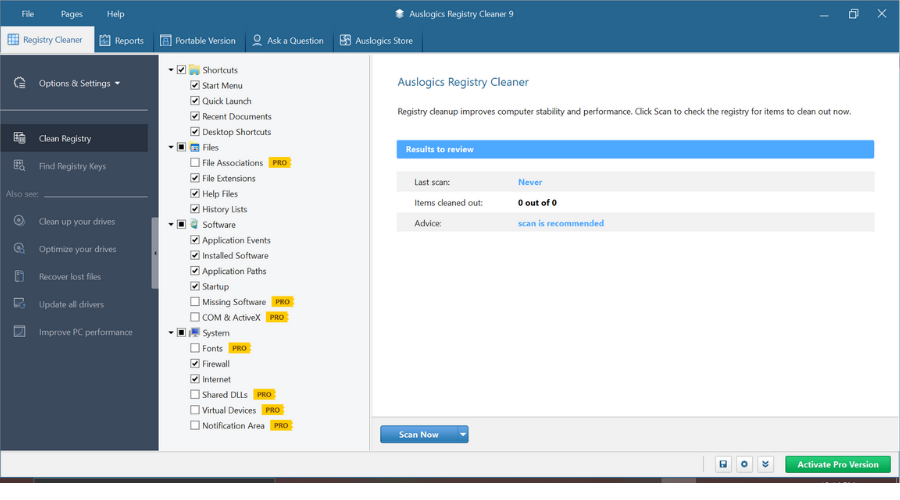 Auslogics Registry Cleaner è un altro software affidabile che garantisce di pulire il tuo PC e aumentare le sue prestazioni.
Auslogics Registry Cleaner è un altro software affidabile che garantisce di pulire il tuo PC e aumentare le sue prestazioni.
Questo strumento può risolvere errori legati al sistema e rimuovere ingombri non necessari, consentendo al tuo PC di funzionare correttamente e senza problemi.
Il tool ha un potente e veloce motore di scansione in grado di rilevare tutti i problemi che influiscono sulle prestazioni del tuo PC.
Questi includono file DLL corrotti, avanzi di software disinstallato, file temporanei e altro ancora.
Il tool offre opzioni di pulizia e ottimizzazione sia di registro base che approfondita. Pulirà e rimuoverà tutte le chiavi di registro non necessarie che occupano spazio e utilizzano le tue risorse senza offrirti alcun beneficio.
Le caratteristiche chiave di Auslogics Registry Cleaner includono:
- Supporto prioritario esteso
- Supporto live da esperti in ottimizzazione
- Interfaccia pulita e facile da usare
Il registro di Auslogics Registry Cleaner ha una versione gratuita che può eseguire scansioni PC di base e ottimizzazione. Se desideri beneficiare di funzionalità più avanzate, dovrai ottenere la versione pro che è disponibile con un piano di abbonamento di un anno.
CCleaner – Rileva software obsoleto
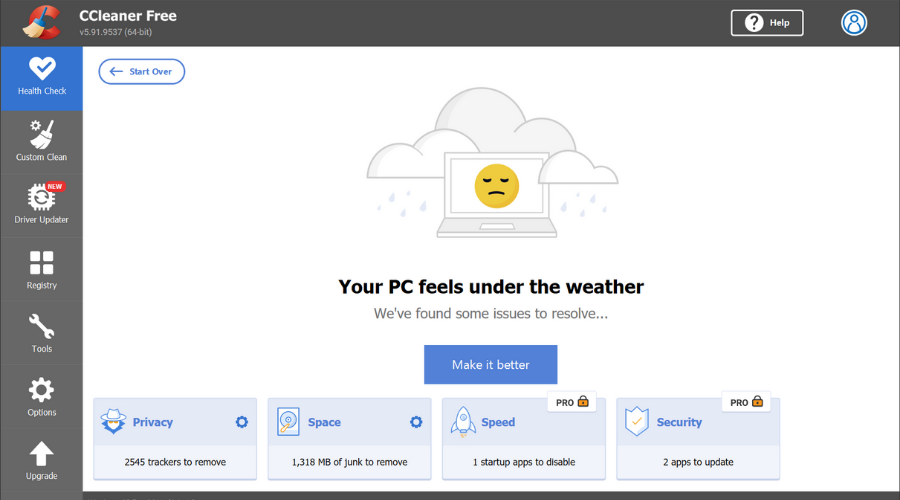 Molti utenti sicuramente hanno sentito parlare di CCleaner. È, dopo tutto, uno degli ottimizzatori di sistema più amati al mondo, con oltre 2,5 miliardi di download.
Molti utenti sicuramente hanno sentito parlare di CCleaner. È, dopo tutto, uno degli ottimizzatori di sistema più amati al mondo, con oltre 2,5 miliardi di download.
Questo potrebbe essere perché CCleaner include strumenti di pulizia del disco e del registro molto completi e flessibili.
L’utilità di riparazione del registro di CCleaner è particolarmente buona per risolvere problemi di DLL. Il suo strumento di pulizia del registro include una casella DLL condivise mancanti.
Quando selezioni quella casella, la scansione di CCleaner visualizza un elenco di file DLL mancanti o danneggiati che l’opzione Risolvi problemi selezionati può risolvere.
CCleaner è anche una scelta molto buona per ripulire e ottimizzare il tuo software. Funziona particolarmente bene quando si tratta di pulire il tuo browser.
Può anche rilevare se hai software obsoleto e aiutarti ad aggiornarli direttamente dall’app.
Altre utili funzionalità di CCleaner:
- Consente agli utenti di cercare ed eliminare file duplicati
- CCleaner include un’utilità di gestione dell’avvio
- Gli utenti possono disabilitare le estensioni del browser con la scheda Plugin del browser di CCleaner
- Incorpora una scheda Disinstalla per rimuovere software
CCleaner ha un riparatore DLL gratuito e una versione a pagamento. La versione gratuita è sufficiente per iniziare e ottimizzare il tuo PC per le massime prestazioni, ma la versione a pagamento include ulteriori opzioni di automazione progettate per farti risparmiare più tempo.
DLL Suite – Progettato per l’ottimizzazione
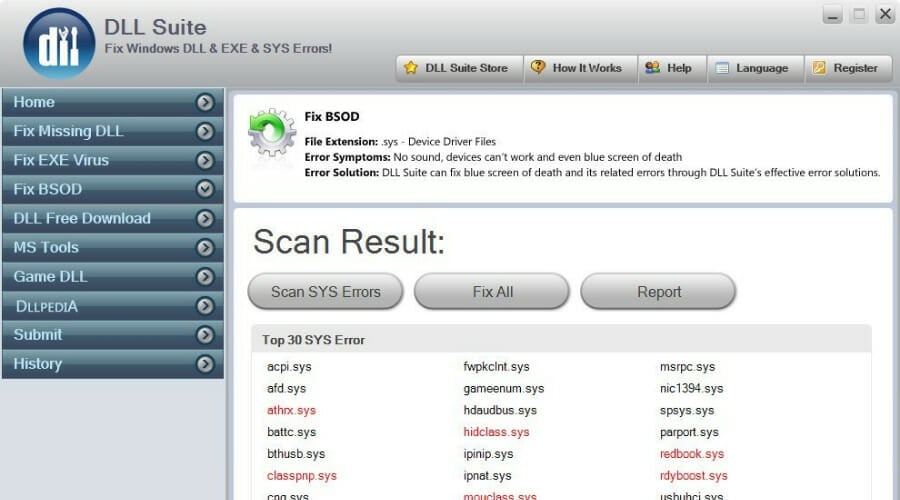 DLL Suite è un’utilità dedicata progettata specificamente per l’ottimizzazione, in particolare per la correzione dei problemi di libreria collegata dinamica.
DLL Suite è un’utilità dedicata progettata specificamente per l’ottimizzazione, in particolare per la correzione dei problemi di libreria collegata dinamica.
Esegue una scansione rapida del tuo sistema e può rilevare e correggere un’ampia gamma di problemi legati al sistema, inclusi problemi di DLL, registri e errori di sistema.
Incorpora anche funzionalità di potenziamento delle prestazioni, un gestore di avvio, ottimizzazione del registro e strumenti di manutenzione del sistema.
La versione completa di DLL Suite non è freeware, ma gli utenti possono comunque beneficiare della versione gratuita. Ha le sue limitazioni, ma può comunque essere di grande aiuto.
Con la versione demo dell’applicazione, puoi controllare, cercare e scaricare file DLL mancanti.
La riparazione automatica di tutti i problemi DLL rilevati è disponibile solo per la versione premium.
Altre funzionalità utili:
- Comprimi gli hives di registro
- Incorpora una scheda di backup del registro
- Consente agli utenti di pianificare scansioni di manutenzione automatica
- La sua utilità scanner può anche rimuovere file virus/spyware EXE
DLL Suite è un’utilità potente disponibile per sistemi operativi Windows.
⇒ Ottieni DLL Suite
DLL-Helper – Downloader di file DLL sicuro
 DLL-Helper è ideale per risolvere problemi legati a DLL mancanti. Il software è progettato per identificare se ci sono file mancanti sul tuo computer e sostituirli.
DLL-Helper è ideale per risolvere problemi legati a DLL mancanti. Il software è progettato per identificare se ci sono file mancanti sul tuo computer e sostituirli.
È un software intuitivo che ti consente di trovare rapidamente, scaricare e registrare DLL mancanti con il suo strumento di ricerca.
Questo strumento è un’alternativa migliore e più sicura rispetto alla ricerca manuale dei file. Navigare online per DLL può portarti a molti siti sospetti che non dovrebbero necessariamente essere fidati.
Questo strumento installa solo file sicuri sul tuo PC, quindi puoi essere certo che risolverà i tuoi problemi in modo sicuro.
Con DLL-Helper, puoi trovare e scaricare rapidamente e facilmente file dinamici della libreria collegata specificati nei messaggi di errore.
Basta inserire i nomi nella sua casella di ricerca e aspettare che il programma li estragga e li registri.
Utili funzionalità di DLL-Helper:
- Include una Modalità Avanzata che fornisce ulteriori metadati e informazioni di sistema sui file
- Design dell’interfaccia utente intuitivo e semplice
⇒ Ottieni DLL-HelperLeggi di più su questo argomento
- Come riparare librerie Runtime mancanti in Windows 11 [Guida 2025]
- D3dx11_42.dll non trovato: come risolverlo
- Che cos’è Atiumdag.dll e come risolvere i suoi errori
Come posso sapere se una DLL è corrotta?
-
Eseguendo la scansione SFC scoprirai se hai file DLL o file di sistema corrotti. A tal fine, premi Windows e digita cmd. Fai clic destro sul primo risultato e seleziona Esegui come amministratore.
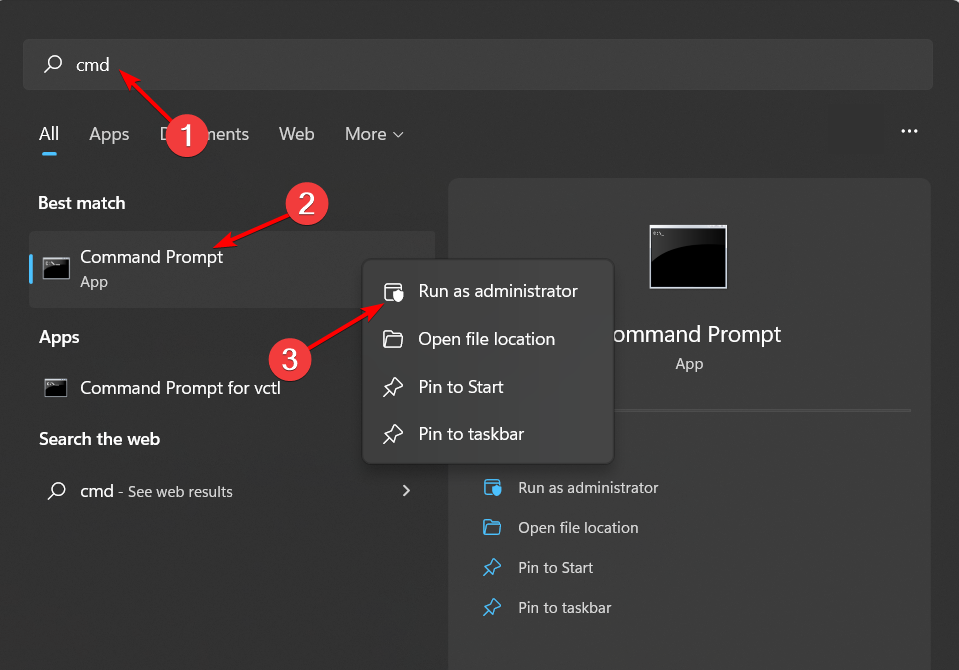
-
Qui, digita il seguente comando e premi Invio. Aspetta che il processo finisca e poi controlla quali file DLL sono corrotti, mancanti o rotti:
sfc /scannow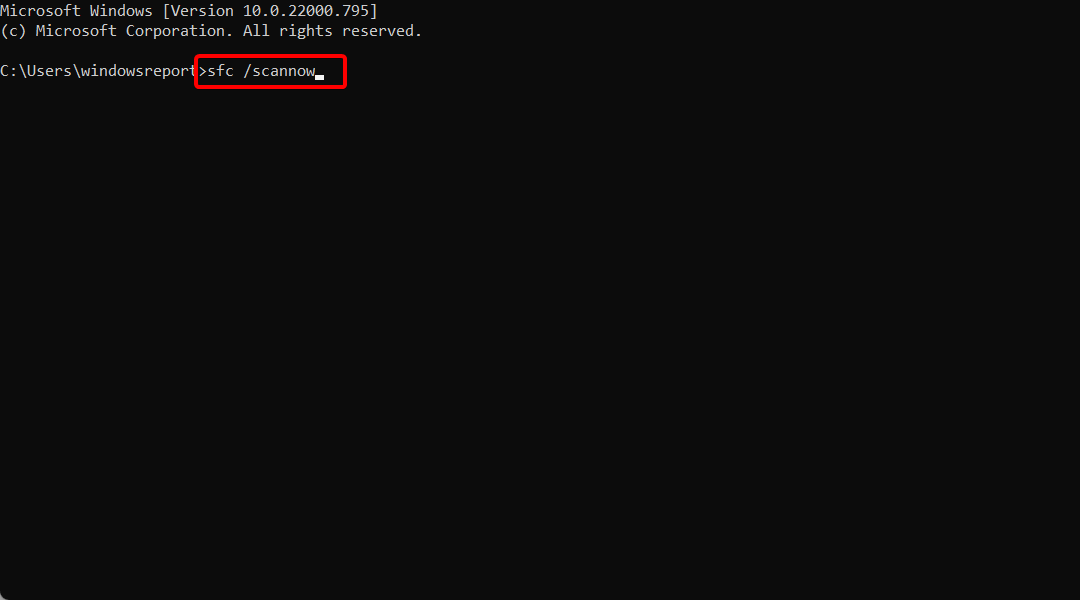
Perché dovrei usare uno strumento di riparazione degli errori DLL?
A causa del fatto che qualsiasi utente Windows regolare aggiunge frequentemente nuove applicazioni al sistema e le aggiorna, c’è sempre la possibilità che alcune DLL possano danneggiarsi o essere sovrascritte.
Non è solo il caso che i sistemi infetti da malware affrontino problemi di librerie collegate dinamiche, ma è piuttosto un problema comune che si verifica a causa dell’uso regolare.
Per questo motivo, mantenere uno strumento di riparazione automatico nel tuo sistema è importante, poiché garantirà sempre che le tue DLL funzionino correttamente, risparmiandoti il mal di testa di dover affrontare applicazioni non reattive.
Qual è il miglior strumento per te dipende molto dalle tue esigenze specifiche, motivo per cui abbiamo elencato non solo come questi strumenti aiutano con le DLL, ma anche descritto altre importanti funzionalità di ottimizzazione che sono integrate in essi.
Se desideri ulteriori suggerimenti su questo argomento e sei interessato a ottimizzare le prestazioni complessive del tuo PC, controlla i nostri suggerimenti per il miglior software di ottimizzazione gratuito per PC.
Ti preghiamo di farci sapere cosa pensi di questi prodotti. Se hai ulteriori suggerimenti o domande, non esitare a utilizzare la sezione commenti qui sotto.